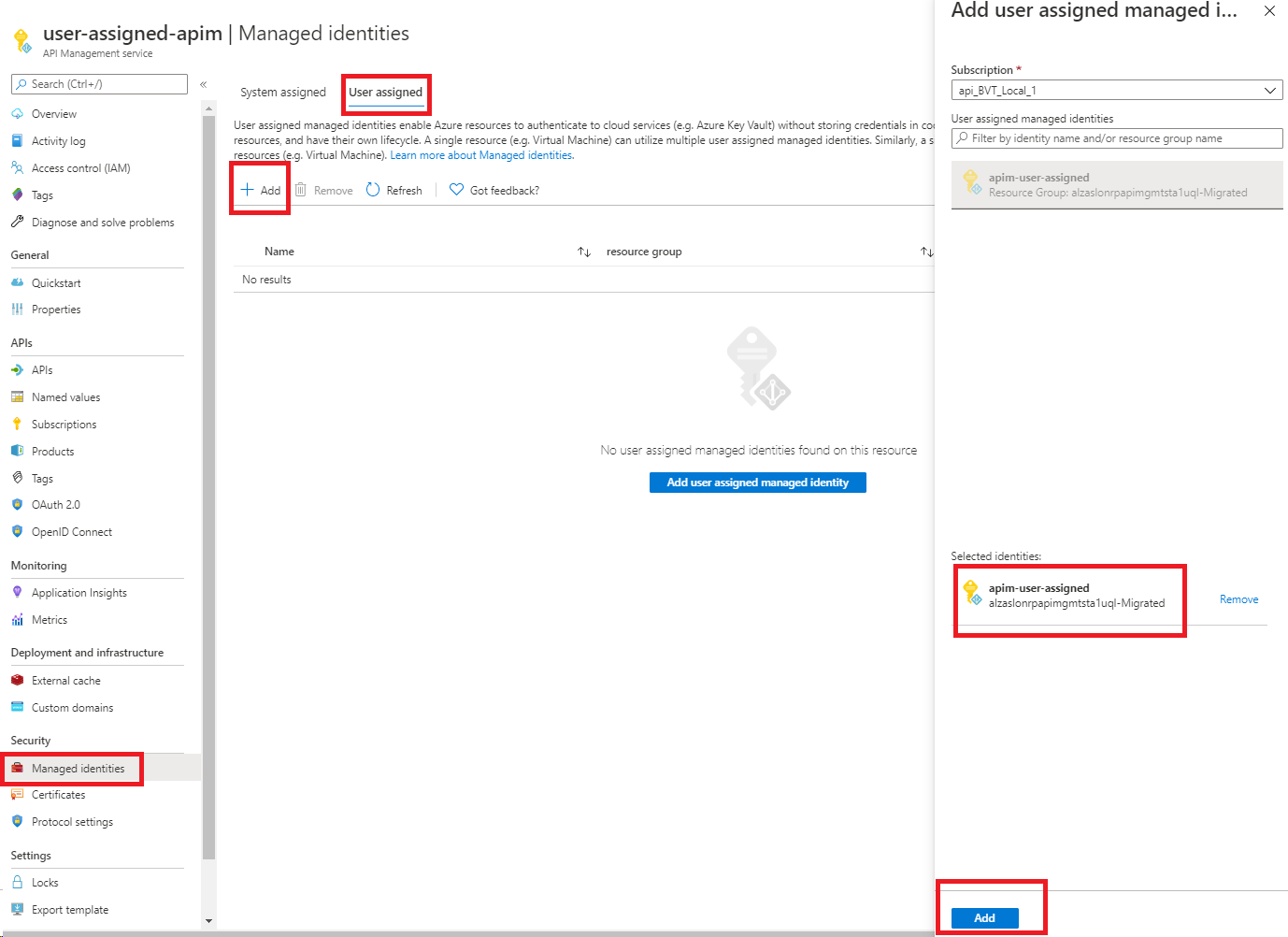적용 대상: 모든 API Management 계층
이 문서에서는 Azure API Management 인스턴스에 대한 관리 ID를 만드는 방법과 이를 사용하여 다른 리소스에 액세스하는 방법을 보여 줍니다. Microsoft Entra ID로 생성된 관리 ID를 사용하면 API Management에서 Azure Key Vault와 같이 Microsoft Entra로 보호되는 다른 리소스에 쉽고 안전하게 액세스할 수 있습니다. Azure는 이러한 아이덴티티를 관리하므로 비밀을 생성하거나 갱신할 필요가 없습니다. 관리 ID에 대한 자세한 내용은 Azure 리소스용 관리 ID란?을 참조하세요.
두 가지 유형의 ID를 API Management 인스턴스에 부여할 수 있습니다.
- 시스템 할당 ID는 서비스에 연결되어 있어 해당 서비스를 삭제하면 이 ID도 삭제됩니다. 서비스에는 시스템 할당 ID가 하나만 있을 수 있습니다.
- 사용자 할당 ID는 서비스에 할당할 수 있는 독립 실행형 Azure 리소스입니다. 서비스에는 여러 사용자 할당 ID가 있을 수 있습니다.
참고
관리 ID는 Azure 구독이 호스트되는 Microsoft Entra 테넌트에 한정됩니다. 구독이 다른 디렉터리로 이동되면 업데이트되지 않습니다. 구독이 이동된 경우 ID를 다시 만들고 다시 구성해야 합니다.
참고
현재 이 기능은 작업 영역에서 사용할 수 없습니다.
시스템에서 할당한 관리 ID 만들기
Azure portal
Azure Portal에서 관리 ID를 설정하려면 API Management 인스턴스를 만든 다음, 이 기능을 사용하도록 설정합니다.
평소처럼 포털에서 API Management 인스턴스를 만듭니다. 포털에서 해당 사이트로 이동합니다.
왼쪽 메뉴의 보안 아래에서 관리 ID를 선택합니다.
시스템 할당 탭에서 상태를 켜기로 변경합니다. 저장을 선택합니다.
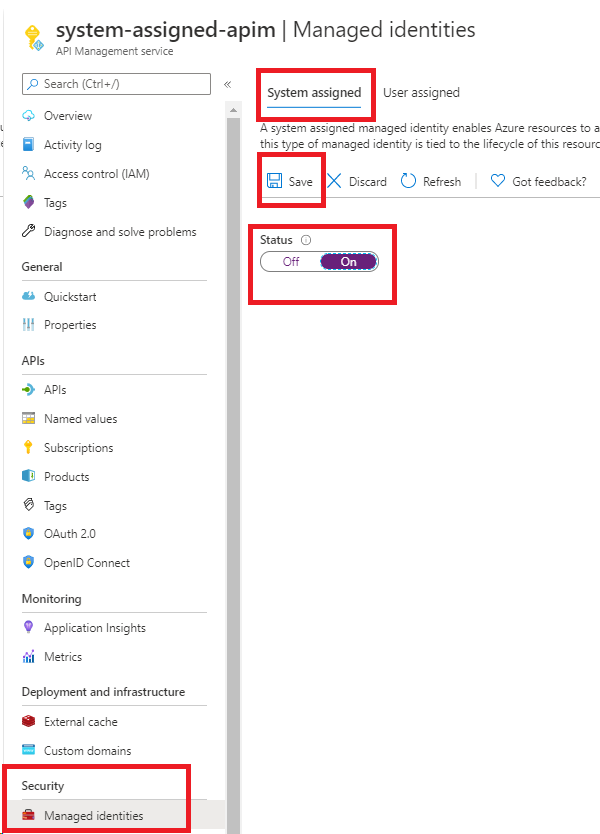
Azure PowerShell
참고
Azure Az PowerShell 모듈을 사용하여 Azure와 상호 작용하는 것이 좋습니다. 시작하려면 Azure PowerShell 설치를 참조하세요. Az PowerShell 모듈로 마이그레이션하는 방법에 대한 자세한 내용은 Azure PowerShell을 AzureRM에서 Az로 마이그레이션을 참조하세요.
다음 단계에서는 API Management 인스턴스를 만들고 Azure PowerShell을 사용하여 ID를 할당합니다.
필요한 경우 Azure PowerShell 가이드의 지침에 따라 Azure PowerShell을 설치합니다. 그런 다음,
Connect-AzAccount를 실행하여 Azure와 연결합니다.다음 코드를 사용하여 시스템 할당 관리 ID를 사용하여 인스턴스를 만듭니다. API Management에서 Azure PowerShell을 사용하는 방법에 대한 자세한 예제는 API Management PowerShell 샘플을 참조하세요.
# Create a resource group. New-AzResourceGroup -Name $resourceGroupName -Location $location # Create an API Management Consumption SKU service. New-AzApiManagement -ResourceGroupName $resourceGroupName -Name consumptionskuservice -Location $location -Sku Consumption -Organization contoso -AdminEmail contoso@contoso.com -SystemAssignedIdentity
기존 인스턴스를 업데이트하여 ID를 만들 수도 있습니다.
# Get an API Management instance
$apimService = Get-AzApiManagement -ResourceGroupName $resourceGroupName -Name $apiManagementName
# Update an API Management instance
Set-AzApiManagement -InputObject $apimService -SystemAssignedIdentity
ARM(Azure Resource Manager) 템플릿
ARM 템플릿 리소스 정의에 다음 속성을 포함하여 시스템 할당 ID를 사용하여 API Management 인스턴스를 만들 수 있습니다.
"identity" : {
"type" : "SystemAssigned"
}
이 속성은 API Management 인스턴스에 대한 ID를 만들고 관리하도록 Azure에 지시합니다.
예를 들어 전체 ARM 템플릿은 다음과 같이 표시될 수 있습니다.
{
"$schema": "https://schema.management.azure.com/schemas/2019-04-01/deploymentTemplate.json#",
"contentVersion": "0.9.0.0",
"resources": [{
"apiVersion": "2021-08-01",
"name": "contoso",
"type": "Microsoft.ApiManagement/service",
"location": "[resourceGroup().location]",
"tags": {},
"sku": {
"name": "Developer",
"capacity": "1"
},
"properties": {
"publisherEmail": "admin@contoso.com",
"publisherName": "Contoso"
},
"identity": {
"type": "systemAssigned"
}
}]
}
인스턴스가 생성되면 다음과 같은 추가 속성이 있습니다.
"identity": {
"type": "SystemAssigned",
"tenantId": "<TENANTID>",
"principalId": "<PRINCIPALID>"
}
tenantId 속성은 ID가 속한 Microsoft Entra 테넌트를 식별합니다.
principalId 속성은 인스턴스의 새 ID에 대한 고유 식별자입니다. Microsoft Entra ID 내에서 서비스 주체는 사용자가 API Management 인스턴스에 지정한 이름과 동일한 이름을 갖습니다.
참고
API Management 인스턴스는 시스템 할당 ID와 사용자 할당 ID를 모두 가질 수 있습니다. 이 시나리오에서 type 속성은 SystemAssigned,UserAssigned입니다.
관리 ID를 사용하여 Key Vault 액세스 구성
API Management를 사용하여 Azure Key Vault의 인증서에 액세스하려면 다음 구성이 필요합니다.
키 자격 증명 모음에 대한 액세스 구성
- 포털에서 키 자격 증명 모음으로 이동합니다.
- 왼쪽 메뉴에서 설정>액세스 구성을 선택합니다. 구성된 사용 권한 모델을 확인합니다.
- 권한 모델에 따라 API Management 관리 ID에 대해 키 자격 증명 모음 액세스 정책 또는 Azure RBAC 액세스를 구성합니다.
키 자격 증명 모음 액세스 정책을 추가하는 방법:
- 왼쪽 메뉴에서 액세스 정책을 선택합니다.
- 액세스 정책 페이지에서 + 만들기를 선택합니다.
- 사용 권한 탭의 비밀 사용 권한에서 가져오기 및 목록을선택한 다음 다음을 선택합니다.
- 주체 탭에서 관리 ID의 리소스 이름을 검색한 다음 다음을 선택합니다. 시스템이 할당한 ID를 사용하는 경우 보안 주체는 API Management 인스턴스의 이름입니다.
- 다음을 다시 선택합니다. 검토 + 만들기 탭에서 만들기를 선택합니다.
Azure RBAC 액세스를 구성하려면 다음을 수행합니다.
- 왼쪽 메뉴에서 액세스 제어(IAM)를 선택합니다.
- 액세스 제어(IAM) 페이지에서 역할 할당 추가를 선택합니다.
- 역할 탭에서 Key Vault 인증서 사용자를 선택합니다.
- 멤버 탭에서 관리 ID>+ 멤버 선택을 선택합니다.
- 관리 ID 선택 창에서 시스템 할당 관리 ID 또는 API Management 인스턴스와 연결된 사용자 할당 관리 ID를 선택한 다음 선택을 클릭합니다.
- 검토 + 할당을 선택합니다.
Key Vault 방화벽에 대한 요구 사항
Key Vault 방화벽이 키 자격 증명 모음에서 사용하도록 설정된 경우 다음 요구 사항을 충족해야 합니다.
키 자격 증명 모음에 액세스하려면 API Management 인스턴스의 시스템 할당 관리 ID를 사용해야 합니다.
Key Vault 방화벽에서 신뢰할 수 있는 Microsoft 서비스가 이 방화벽을 우회하도록 허용 옵션을 사용하도록 설정합니다. API Management는 제어 평면 옵션에 대한 키 자격 증명 모음에 액세스하는 신뢰할 수 있는 서비스 연결을 지원합니다.
Azure API Management에 추가할 인증서 또는 비밀을 선택하는 동안 로컬 클라이언트 IP 주소가 키 자격 증명 모음에 일시적으로 액세스할 수 있는지 확인합니다. 자세한 내용은 Azure Key Vault 네트워킹 설정 구성을 참조하세요.
구성을 완료한 후 키 자격 증명 모음 방화벽에서 클라이언트 주소를 차단할 수 있습니다.
중요합니다
2026년 3월부터 신뢰할 수 있는 Microsoft 서비스가 이 방화벽 방화벽 설정을 우회하도록 허용 하여 API Management 게이트웨이에서 Azure 서비스에 대한 신뢰할 수 있는 서비스 연결은 더 이상 지원되지 않습니다. 이 변경 후 API Management 게이트웨이에서 이러한 서비스에 계속 액세스하려면 지원되는 다른 네트워크 액세스 옵션을 선택해야 합니다. 컨트롤 플레인 작업의 경우 신뢰할 수 있는 서비스 연결을 계속 사용할 수 있습니다. 자세히알아보세요.
가상 네트워크 요구 사항
API Management 인스턴스가 가상 네트워크에 배포된 경우 다음 네트워크 설정도 구성합니다.
- API Management 서브넷에서 Key Vault에 대한 서비스 엔드포인트를 사용하도록 설정합니다.
- AzureKeyVault 및 AzureActiveDirectory 서비스 태그에 대한 아웃바운드 트래픽을 허용하도록 NSG(네트워크 보안 그룹) 규칙을 구성합니다.
자세한 내용은 가상 네트워크에서 API Management를 설정할 때 네트워크 구성을 참조하세요.
시스템 할당 ID를 사용하는 지원되는 시나리오
다음은 Azure API Management에서 시스템 할당 관리 ID를 사용하는 몇 가지 일반적인 시나리오입니다.
Key Vault에서 API Management 인스턴스에 대한 사용자 지정 TLS/SSL 인증서 가져오기
API Management 인스턴스의 시스템 할당 ID를 사용하여 Key Vault에 저장된 사용자 지정 TLS/SSL 인증서를 검색할 수 있습니다. 그런 다음, API Management 인스턴스의 사용자 지정 도메인에 이러한 인증서를 할당할 수 있습니다. 다음 사항을 고려합니다.
- 비밀의 콘텐츠 형식은 application/x-pkcs12이어야 합니다. 자세한 내용은 도메인 인증서 옵션을 참조하세요.
- 비밀을 포함하는 Key Vault 인증서 비밀 엔드포인트를 사용해야 합니다.
중요합니다
인증서의 개체 버전을 제공하지 않으면 API Management는 Key Vault에서 업데이트된 후 4시간 이내에 인증서의 최신 버전을 자동으로 가져옵니다.
다음 예제에서는 API Management 인스턴스의 시스템 할당 관리 ID를 사용하여 Key Vault에서 사용자 지정 도메인 인증서를 검색하는 ARM 템플릿을 보여 줍니다.
필수 구성 요소
- 시스템 할당 관리 ID로 구성된 API Management 인스턴스입니다. 인스턴스를 만들려면 Azure 빠른 시작 템플릿을 사용할 수 있습니다.
- 동일한 리소스 그룹의 Key Vault 인스턴스입니다. 인스턴스는 API Management에서 사용자 지정 도메인 인증서로 사용할 인증서를 호스트해야 합니다.
템플릿에는 다음 단계가 포함되어 있습니다.
- Key Vault 인스턴스의 액세스 정책을 업데이트하고 API Management 인스턴스에서 비밀을 가져올 수 있도록 허용합니다.
- Key Vault 인스턴스의 인증서를 통해 사용자 지정 도메인 이름을 설정하여 API Management 인스턴스를 업데이트합니다.
템플릿을 실행할 때 환경에 적합한 매개 변수 값을 제공합니다.
{
"$schema": "https://schema.management.azure.com/schemas/2019-04-01/deploymentTemplate.json#",
"contentVersion": "1.0.0.0",
"parameters": {
"apiManagementServiceName": {
"type": "string",
"minLength": 8,
"metadata":{
"description": "The name of the API Management instance"
}
},
"publisherEmail": {
"type": "string",
"minLength": 1,
"metadata": {
"description": "The email address of the owner of the instance"
}
},
"publisherName": {
"type": "string",
"minLength": 1,
"metadata": {
"description": "The name of the owner of the instance"
}
},
"sku": {
"type": "string",
"allowedValues": ["Developer",
"Standard",
"Premium"],
"defaultValue": "Developer",
"metadata": {
"description": "The pricing tier of the API Management instance"
}
},
"skuCount": {
"type": "int",
"defaultValue": 1,
"metadata": {
"description": "The instance size of the API Management instance"
}
},
"keyVaultName": {
"type": "string",
"metadata": {
"description": "The name of the key vault"
}
},
"proxyCustomHostname1": {
"type": "string",
"metadata": {
"description": "Gateway custom hostname 1. Example: api.contoso.com"
}
},
"keyVaultIdToCertificate": {
"type": "string",
"metadata": {
"description": "Reference to the key vault certificate. Example: https://contoso.vault.azure.net/secrets/contosogatewaycertificate"
}
}
},
"variables": {
"apimServiceIdentityResourceId": "[concat(resourceId('Microsoft.ApiManagement/service', parameters('apiManagementServiceName')),'/providers/Microsoft.ManagedIdentity/Identities/default')]"
},
"resources": [
{
"apiVersion": "2021-08-01",
"name": "[parameters('apiManagementServiceName')]",
"type": "Microsoft.ApiManagement/service",
"location": "[resourceGroup().location]",
"tags": {
},
"sku": {
"name": "[parameters('sku')]",
"capacity": "[parameters('skuCount')]"
},
"properties": {
"publisherEmail": "[parameters('publisherEmail')]",
"publisherName": "[parameters('publisherName')]"
},
"identity": {
"type": "systemAssigned"
}
},
{
"type": "Microsoft.KeyVault/vaults/accessPolicies",
"name": "[concat(parameters('keyVaultName'), '/add')]",
"apiVersion": "2018-02-14",
"properties": {
"accessPolicies": [{
"tenantId": "[reference(variables('apimServiceIdentityResourceId'), '2018-11-30').tenantId]",
"objectId": "[reference(variables('apimServiceIdentityResourceId'), '2018-11-30').principalId]",
"permissions": {
"secrets": ["get", "list"]
}
}]
}
},
{
"apiVersion": "2021-04-01",
"type": "Microsoft.Resources/deployments",
"name": "apimWithKeyVault",
"dependsOn": [
"[resourceId('Microsoft.ApiManagement/service', parameters('apiManagementServiceName'))]"
],
"properties": {
"mode": "incremental",
"template": {
"$schema": "http://schema.management.azure.com/schemas/2015-01-01/deploymentTemplate.json#",
"contentVersion": "1.0.0.0",
"parameters": {},
"resources": [{
"apiVersion": "2021-08-01",
"name": "[parameters('apiManagementServiceName')]",
"type": "Microsoft.ApiManagement/service",
"location": "[resourceGroup().location]",
"tags": {
},
"sku": {
"name": "[parameters('sku')]",
"capacity": "[parameters('skuCount')]"
},
"properties": {
"publisherEmail": "[parameters('publisherEmail')]",
"publisherName": "[parameters('publisherName')]",
"hostnameConfigurations": [{
"type": "Proxy",
"hostName": "[parameters('proxyCustomHostname1')]",
"keyVaultId": "[parameters('keyVaultIdToCertificate')]"
}]
},
"identity": {
"type": "systemAssigned"
}
}]
}
}
}
]
}
Key Vault에서 명명된 값 저장 및 관리
시스템 할당 관리 ID를 사용하여 Key Vault에 액세스하여 API Management 정책에 사용할 비밀을 저장하고 관리할 수 있습니다. 자세한 내용은 Azure API Management 정책에서 명명된 값 사용을 참조하세요.
API Management ID를 사용하여 백 엔드에 인증
시스템 할당 ID를 사용하여 인증 관리 ID 정책을 통해 백 엔드 서비스에 인증할 수 있습니다.
시스템 할당 관리 ID를 사용하여 IP 방화벽 뒤에 있는 Azure 리소스에 연결
API Management는 다음 리소스에 대한 신뢰할 수 있는 Microsoft 서비스입니다. 이 신뢰할 수 있는 상태는 방화벽에서 신뢰할 수 있는 Microsoft 서비스가 이 방화벽을 우회하도록 허용하는 설정을 활성화할 때 방화벽 뒤에 있는 다음 리소스에 서비스가 연결할 수 있게 합니다. 리소스 인스턴스에 대한 시스템 할당 관리 ID 에 적절한 Azure 역할을 명시적으로 할당한 후 인스턴스에 대한 액세스 범위는 관리 ID에 할당된 Azure 역할에 해당합니다.
- Key Vault에 대한 신뢰할 수 있는 액세스
- Azure Storage에 대한 신뢰할 수 있는 액세스
- Azure Service Bus에 대한 신뢰할 수 있는 액세스
- Azure Event Hubs에 대한 신뢰할 수 있는 액세스
중요합니다
2026년 3월부터 신뢰할 수 있는 Microsoft 서비스가 이 방화벽 방화벽 설정을 우회하도록 허용 하여 API Management 게이트웨이에서 Azure 서비스에 대한 신뢰할 수 있는 서비스 연결은 더 이상 지원되지 않습니다. 이 변경 후 API Management 게이트웨이에서 이러한 서비스에 계속 액세스하려면 지원되는 다른 네트워크 액세스 옵션을 선택해야 합니다. 컨트롤 플레인 작업의 경우 신뢰할 수 있는 서비스 연결을 계속 사용할 수 있습니다. 자세히알아보세요.
이벤트 허브로 이벤트 로그
시스템 할당 관리 ID를 구성하고 사용하여 이벤트 허브에 액세스하여 API Management 인스턴스에서 이벤트를 기록할 수 있습니다. 자세한 내용은 Azure API Management에서 Event Hubs에 이벤트를 기록하는 방법을 참조하세요.
사용자 할당 관리 ID 만들기
참고
API Management 인스턴스를 10개 이상의 사용자 할당 관리 ID와 연결할 수 있습니다.
Azure portal
포털에서 관리 ID를 설정하려면 먼저 API Management 인스턴스를 만들고 사용자 할당 ID를 만들어야 합니다. 그런 다음, 다음 단계를 완료합니다.
포털에서 API Management 인스턴스로 이동합니다.
왼쪽 메뉴의 보안 아래에서 관리 ID를 선택합니다.
사용자 할당 탭에서 추가를 클릭합니다.
이전에 만든 ID를 검색하고 이를 선택합니다. 추가를 선택합니다.
Azure PowerShell
참고
Azure Az PowerShell 모듈을 사용하여 Azure와 상호 작용하는 것이 좋습니다. 시작하려면 Azure PowerShell 설치를 참조하세요. Az PowerShell 모듈로 마이그레이션하는 방법에 대한 자세한 내용은 Azure PowerShell을 AzureRM에서 Az로 마이그레이션을 참조하세요.
다음 단계에서는 API Management 인스턴스를 만들고 Azure PowerShell을 사용하여 ID를 할당합니다.
필요한 경우 Azure PowerShell 가이드의 지침에 따라 Azure PowerShell을 설치합니다. 그런 다음,
Connect-AzAccount를 실행하여 Azure와 연결합니다.다음 코드를 사용하여 인스턴스를 만듭니다. API Management에서 Azure PowerShell을 사용하는 방법에 대한 자세한 예제는 API Management PowerShell 샘플을 참조하세요.
# Create a resource group. New-AzResourceGroup -Name $resourceGroupName -Location $location # Create a user-assigned identity. This code requires installation of the Az.ManagedServiceIdentity module. $userAssignedIdentity = New-AzUserAssignedIdentity -Name $userAssignedIdentityName -ResourceGroupName $resourceGroupName # Create an API Management Consumption SKU service. $userIdentities = @($userAssignedIdentity.Id) New-AzApiManagement -ResourceGroupName $resourceGroupName -Location $location -Name $apiManagementName -Organization contoso -AdminEmail admin@contoso.com -Sku Consumption -UserAssignedIdentity $userIdentities
기존 서비스를 업데이트하여 서비스에 ID를 할당할 수도 있습니다.
# Get an API Management instance.
$apimService = Get-AzApiManagement -ResourceGroupName $resourceGroupName -Name $apiManagementName
# Create a user-assigned identity. This code requires installation of the Az.ManagedServiceIdentity module.
$userAssignedIdentity = New-AzUserAssignedIdentity -Name $userAssignedIdentityName -ResourceGroupName $resourceGroupName
# Update the API Management instance.
$userIdentities = @($userAssignedIdentity.Id)
Set-AzApiManagement -InputObject $apimService -UserAssignedIdentity $userIdentities
ARM 템플릿
리소스 정의에 다음 속성을 포함하여 ID가 있는 API Management 인스턴스를 만들 수 있습니다.
"identity": {
"type": "UserAssigned",
"userAssignedIdentities": {
"<RESOURCEID>": {}
}
}
사용자 할당 형식을 추가하면 인스턴스에 지정된 사용자 할당 ID를 사용하도록 Azure에 알릴 수 있습니다.
예를 들어 전체 ARM 템플릿은 다음과 같이 표시될 수 있습니다.
{
"$schema": "https://schema.management.azure.com/schemas/2014-04-01-preview/deploymentTemplate.json#",
"contentVersion": "0.9.0.0",
"resources": [{
"apiVersion": "2021-08-01",
"name": "contoso",
"type": "Microsoft.ApiManagement/service",
"location": "[resourceGroup().location]",
"tags": {},
"sku": {
"name": "Developer",
"capacity": "1"
},
"properties": {
"publisherEmail": "admin@contoso.com",
"publisherName": "Contoso"
},
"identity": {
"type": "UserAssigned",
"userAssignedIdentities": {
"[resourceId('Microsoft.ManagedIdentity/userAssignedIdentities', variables('identityName'))]": {}
}
},
"dependsOn": [
"[resourceId('Microsoft.ManagedIdentity/userAssignedIdentities', variables('identityName'))]"
]
}]
}
서비스가 생성되면 다음과 같은 추가 속성이 있습니다.
"identity": {
"type": "UserAssigned",
"userAssignedIdentities": {
"<RESOURCEID>": {
"principalId": "<PRINCIPALID>",
"clientId": "<CLIENTID>"
}
}
}
principalId 속성은 Microsoft Entra 관리에 사용되는 ID의 고유 식별자입니다.
clientId 속성은 런타임 호출 중 사용할 ID를 지정하는 데 사용되는 애플리케이션의 새 ID에 대한 고유 식별자입니다.
참고
API Management 인스턴스는 시스템 할당 ID와 사용자 할당 ID를 모두 가질 수 있습니다. 그 시나리오에서는 type 속성이 SystemAssigned,UserAssigned일 것입니다.
사용자 할당 관리 ID를 사용하는 지원되는 시나리오
다음은 Azure API Management에서 사용자 할당 관리 ID를 사용하는 몇 가지 일반적인 시나리오입니다.
Key Vault에서 API Management 인스턴스에 대한 사용자 지정 TLS/SSL 인증서 가져오기
사용자 할당 ID를 사용하여 API Management 인스턴스와 Key Vault 간에 트러스트를 설정할 수 있습니다. 그런 다음 이 트러스트를 사용하여 Key Vault에 저장된 사용자 지정 TLS/SSL 인증서를 검색할 수 있습니다. 그런 다음, API Management 인스턴스의 사용자 지정 도메인에 이러한 인증서를 할당할 수 있습니다.
중요합니다
키 자격 증명 모음에서 Key Vault 방화벽이 활성화된 경우 사용자 할당 ID를 사용하여 API Management에서 액세스할 수 없습니다. 대신 시스템 할당 ID를 사용할 수 있습니다. 자세한 내용은 키 자격 증명 모음 방화벽에 대한 요구 사항 섹션을 참조하세요.
다음 사항을 고려합니다.
- 비밀의 콘텐츠 형식은 application/x-pkcs12이어야 합니다.
- 비밀을 포함하는 Key Vault 인증서 비밀 엔드포인트를 사용해야 합니다.
중요합니다
인증서의 개체 버전을 제공하지 않으면 API Management는 Key Vault에서 업데이트된 후 4시간 이내에 인증서의 최신 버전을 자동으로 가져옵니다.
Key Vault에서 명명된 값 저장 및 관리
사용자가 할당한 관리 ID를 사용하여 Key Vault에 액세스하여 API Management 정책에 사용할 비밀을 저장하고 관리할 수 있습니다. 자세한 내용은 Azure API Management 정책에서 명명된 값 사용을 참조하세요.
참고
키 자격 증명 모음에서 Key Vault 방화벽이 활성화된 경우 사용자 할당 ID를 사용하여 API Management에서 액세스할 수 없습니다. 대신 시스템 할당 ID를 사용할 수 있습니다. 자세한 내용은 키 자격 증명 모음 방화벽에 대한 요구 사항 섹션을 참조하세요.
사용자 할당 ID를 사용하여 백 엔드에 인증
사용자 할당 ID를 사용하여 인증 관리 ID 정책을 통해 백 엔드 서비스에 인증할 수 있습니다.
이벤트 허브로 이벤트 로그
사용자 할당 관리 ID를 구성하고 사용하여 이벤트 허브에 액세스하여 API Management 인스턴스에서 이벤트를 기록할 수 있습니다. 자세한 내용은 Azure API Management에서 Azure Event Hubs에 이벤트를 로그하는 방법을 참조하세요.
ID 제거
포털 또는 ARM 템플릿을 통해 기능을 만든 것과 동일한 방식으로 사용하지 않도록 설정하여 시스템 할당 ID를 제거할 수 있습니다. 사용자 할당 ID는 개별 제거할 수 있습니다. 모든 ID를 제거하려면 ID 유형을 "None"으로 설정합니다.
이러한 방식으로 시스템 할당 ID를 제거하면 Microsoft Entra ID에서도 삭제됩니다. API Management 인스턴스가 삭제될 때 시스템 할당 ID도 Microsoft Entra ID에서 자동으로 제거됩니다.
ARM 템플릿을 사용하여 모든 ID를 제거하려면 다음 섹션을 업데이트합니다.
"identity": {
"type": "None"
}
중요합니다
API Management 인스턴스가 Key Vault의 사용자 지정 SSL 인증서로 구성되고 관리 ID를 사용하지 않도록 설정하려고 하면 요청이 실패합니다.
Key Vault 인증서에서 인라인 인코딩된 인증서로 전환한 다음 관리 ID를 비활성화하여 이 문제를 해결할 수 있습니다. 자세한 내용은 사용자 지정 도메인 이름 구성을 참조하세요.